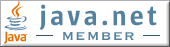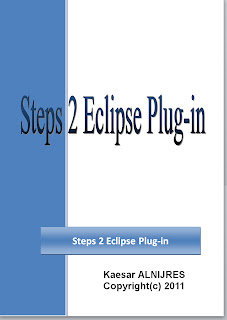>> 26 July 2015
Fedora 22 quelques problèmes et solutions (2)
Avant d'installer un OS, ou modifier des partitions, il est très important de sauvegarder votre système.Les solutions dans ce tutoriel ont été testées sur mes ordinateurs ; PC et portable. Vous pouvez aussi "à vos risques et périls", les tester et peut-être les trouver utiles.
Problème d'affichage lors de l'installation
Au lancement de Fedora Live, un message d'erreur est affiché et le système bloque. (pas sur mon PC, uniquement sur un portable Dell 630). Problème avec la carte graphique !!!Oh no! Something has gone wrong
Pas de panique le solution est super simple
1. CTRL+ALT+F4 pour changer de console virtuel
2. Tapez root + Enter (pas besoin de mot de passe)
3. Désinstallez un driver xorg :
dnf remove xorg-x11-drv-libinput + Enter
4. Terminez la session graphique de l'utilisateur live :
killall -u liveuser + Enter
5. Terminez la session root en cours :
logout+Enter
6. Loguez vous comme liveuser dans le même console virtuel
Tapez liveuser+Enter (pas de mot de passe non plus)
7. Lancez une session graphique de liveuser :
startx+Enter
Notes :
- yum devient obsolète et remplacé par dnf
- Il est possible lors du premier lancement du système après l'installation de rencontrer le même problème, répétez les mêmes étapes
- Une fois tout est OK et après une mise à jour du système installez " libinput " avec dnf
dnf install xorg-x11-drv-libinput + Enter
- Il est préférable d’utiliser " sudo " ou " su -c " à la place de root
- Ask fedoraproject est une mine d'informations